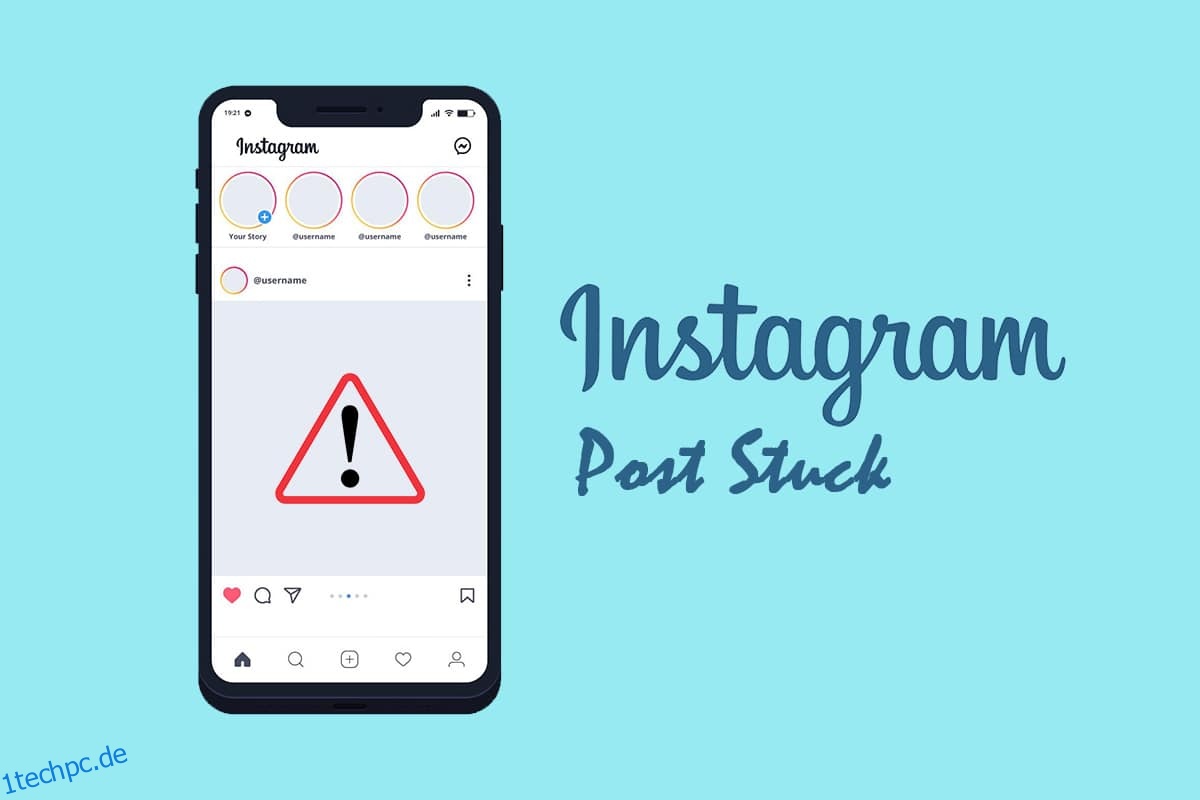Instagram ist heute eines der beliebtesten Social-Media-Netzwerke, aber es ist nicht ohne Fehler. Fehler, Probleme mit der Internetverbindung, das Warten auf Upgrades und andere Faktoren führen häufig zu Fehlfunktionen der Social-Networking-Plattform, was für die über eine Milliarde Mitglieder weltweit ein Ärgernis sein kann. Als Instagram Stories zum ersten Mal für mobile Benutzer live ging, wurde es sofort zum Knaller. So sehr, dass es von anderen sozialen Netzwerken und Streaming-Apps kopiert und übernommen wurde. Benutzer können Bilder, Videos, eine Fernsehsendung, Textnachrichten, Links und Beiträge anderer Instagram-Benutzer zu ihren Geschichten hinzufügen. Jedes freigegebene Objekt ist 24 Stunden lang für alle zugänglich, bevor es verschwindet. Es kann jedoch sein, dass Sie von Zeit zu Zeit eine Instagram-Story haben, die beim Hochladen von Problemen hängen bleibt. Das Hängenbleiben der Instagram-Story ist ein ziemlich häufiges Problem, meistens wäre jeder Instagram-Benutzer irgendwann darauf gestoßen, da es sich um ein Problem handelt, das durch eine Vielzahl von Umständen verursacht werden kann. Eine schlechte Verbindung oder Caching-Schwierigkeiten können dazu führen, dass der Instagram-Post beim Senden hängen bleibt. Glücklicherweise können Sie dieses Problem beheben, indem Sie einige Schritte zur Fehlerbehebung befolgen. Wir werden in diesem Artikel einige kurze Verfahren zur Fehlerbehebung durchgehen, um Ihnen zu helfen, die Instagram-Story zu lösen, die beim Hochladen von Schwierigkeiten hängen geblieben ist.
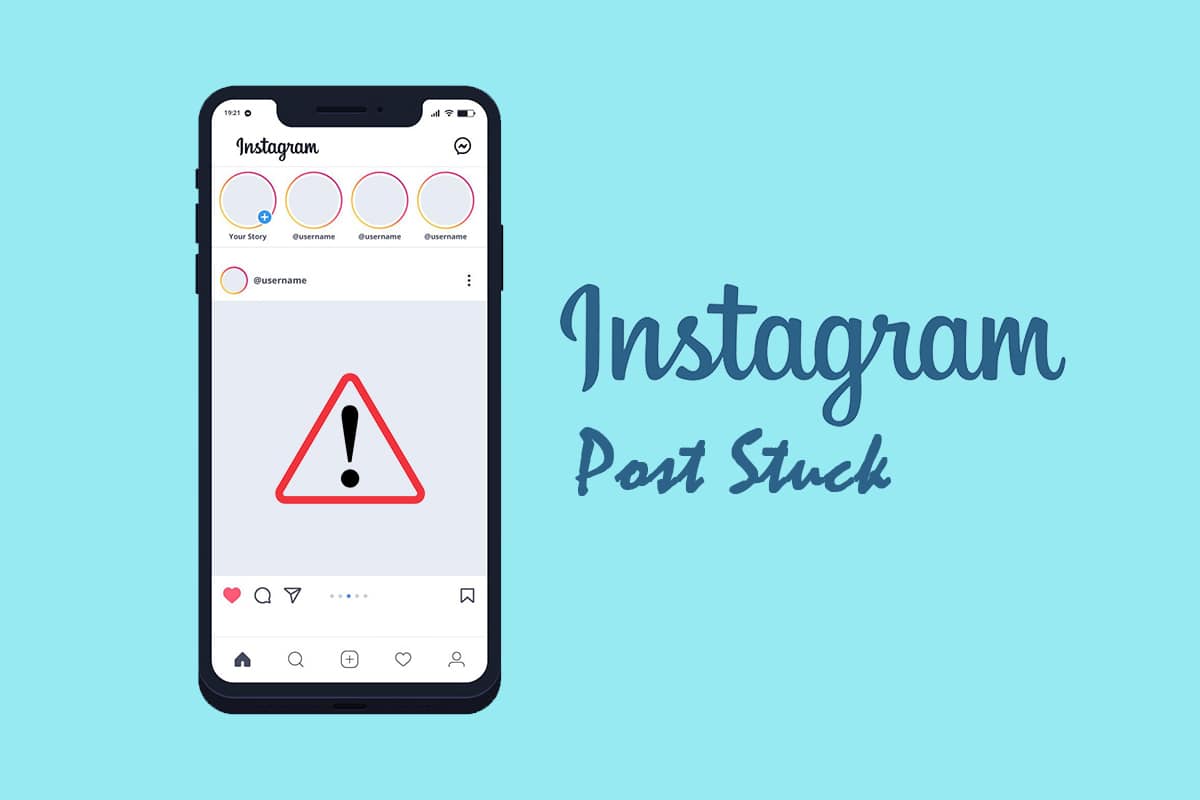
Inhaltsverzeichnis
So beheben Sie, dass ein Instagram-Beitrag beim Senden hängen bleibt
Wenn Sie eine Geschichte nicht hochladen können, sehen Sie normalerweise eine Schaltfläche „Wiederholen“, die Sie dazu auffordert, es erneut zu versuchen. Eine weitere Option ist ein leerer Bildschirm mit einem Ladekreis in der unteren rechten Ecke. Das wirst du merken Instagram Sie können Ihre Geschichte während des Hochladevorgangs nicht entfernen, was mühsam sein kann, wenn Sie sie erneut von Ihrer Kamerarolle veröffentlichen möchten.
Wenn Sie dies lesen, bedeutet dies, dass es ein Problem gibt, das die Veröffentlichung der Geschichte verhindert, und die einzige Möglichkeit, es zu lösen, besteht darin, die folgenden Methoden auszuprobieren.
Was sind die Gründe für eine Instagram-Story, die nicht gepostet wird?
Dies sind die häufigsten Gründe, warum Ihr Instagram-Post beim Senden hängen bleibt.
-
Netzwerkproblem: Wenn Ihre Instagram-Story hängen bleibt, sollten Sie dies als Erstes überprüfen. Es ist wahrscheinlich, dass die Netzwerkstärke stark war, als Sie mit dem Hochladen Ihrer Geschichte begannen, aber abrupt abfiel, bevor der Vorgang abgeschlossen war.
-
Fehler in Ihrer Instagram-App: Wenn Sie Ihre Instagram-App nicht aktualisieren, treten Fehler auf. Der Großteil der Instagram-Updates dient dazu, Fehler in der Anwendung zu beheben. Wenn Ihre Instagram-Story hängen geblieben ist, sollten Sie als Erstes Ihre Instagram-App aktualisieren.
-
Sie haben Ihre Limits überschritten: Instagram legt allen Aktivitäten Tageslimits auf, insbesondere für neue Konten. Wenn Sie also in kurzer Zeit viele Geschichten veröffentlicht haben, haben Sie wahrscheinlich Ihr Tageslimit überschritten und Ihre Story-Uploads sind es auch angehalten.
-
Sie reposten dasselbe Bild mehrmals: Jeder mag es, wenn sein Foto viral wird, aber wenn sie feststellen, dass es nicht viel Aufmerksamkeit erregt, teilen sie es auf Instagram Stories. Instagram-Roboter sind unglaublich ausgefeilt und können doppelte Fotos schnell erkennen, daher werden sie blockiert, wenn Leute versuchen, das Bild erneut zu posten.
-
Zu viele Benutzer markieren: Obwohl das Markieren eine großartige Möglichkeit ist, die Aufrufe zu erhöhen, sollten Sie die Instagram-Beschränkung von 10 Tags nicht überschreiten. Wenn Sie kein älteres Instagram-Konto verwenden, sollten Sie nicht mehr als zehn Personen markieren.
-
Datensparmodus: Wenn Sie hochauflösende Fotos und Videos hochladen, kann das Aktivieren des Datensparmodus auf Ihrem Telefon verhindern, dass Instagram Ihre Stories teilt. Um dies zu beheben, deaktivieren Sie den Datensparmodus und aktivieren Sie ihn erneut, nachdem Sie Ihre Geschichten erfolgreich hochgeladen haben.
-
Inhaltsformat wird nicht unterstützt: Instagram ermöglicht es Benutzern jetzt, alles aus ihrer Telefongalerie mit ihren Geschichten zu teilen. Wenn das Video oder Foto, das Sie hochladen möchten, nicht unterstützt wird, schlägt der Vorgang fehl und bleibt hängen. In den meisten Fällen erhalten Sie die Benachrichtigung, dass Ihr Film oder Foto nicht unterstützt wird, und Sie müssen es in ein unterstütztes Format konvertieren.
Methode 1: Telefon neu starten
Ein Neustart Ihres Telefons kann hilfreich sein, um den Fehler beim Posten der Instagram-Story zu beheben. Wenn Sie Ihr Telefon neu starten, werden alle zwischengespeicherten Daten aus dem RAM-Speicher gelöscht und Hintergrundprogramme (oder -dienste) werden gestoppt – mit anderen Worten, die Instagram-App beginnt bei der nächsten Verwendung von vorne.
Option I: Auf dem iPhone
1. Halten Sie die Power-Taste und die Leiser-Taste zusammen.
2. Schieben Sie den Slide, um das Gerät auszuschalten.

Option II: Auf Android
1. Drücken Sie lange auf die Ein/Aus-Taste.
2. Tippen Sie auf Neustart.
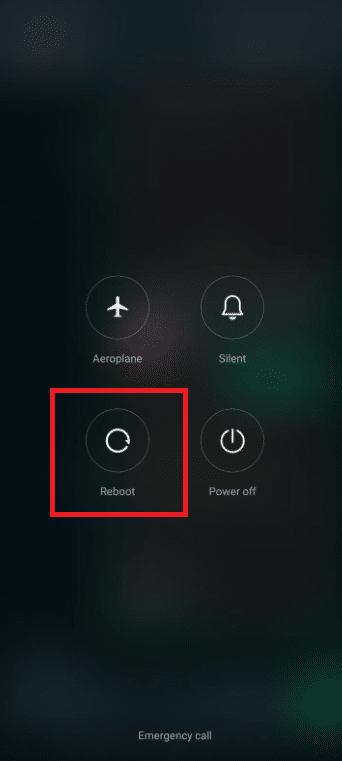
3. Starten Sie Instagram und prüfen Sie, ob das Problem behoben wurde.
Methode 2: Verwenden Sie das unterstützte Dateiformat
Wenn Sie ein Bild hochladen, denken Sie daran, dass nicht alle Formate akzeptiert werden. Beispielsweise ist eines der Formate, die Instagram-Benutzer versuchen, auf Story zu posten, GIF, das bekanntermaßen Probleme verursacht und dazu führt, dass die Instagram-App anhält oder hängen bleibt. Dies gilt auch für Videos. Stellen Sie sicher, dass Ihr Videoformat unterstützt wird, und laden Sie keine zu großen Dateien hoch.
Methode 3: Starten Sie die Internetverbindung neu
Das Neustarten Ihrer Internetverbindung durch Aus- und Einschalten Ihres WI-FI ist die einfachste Möglichkeit, das Problem zu beheben, dass Instagram-Posts beim Senden hängen bleiben. Die Internetverbindung Ihres Geräts kann von Zeit zu Zeit unterbrochen werden, wodurch verhindert wird, dass Ihre Instagram-Story gepostet wird.
Option I: Auf dem iPhone
1. Gehen Sie zu den iPhone-Einstellungen.

2. Tippen Sie auf WLAN.
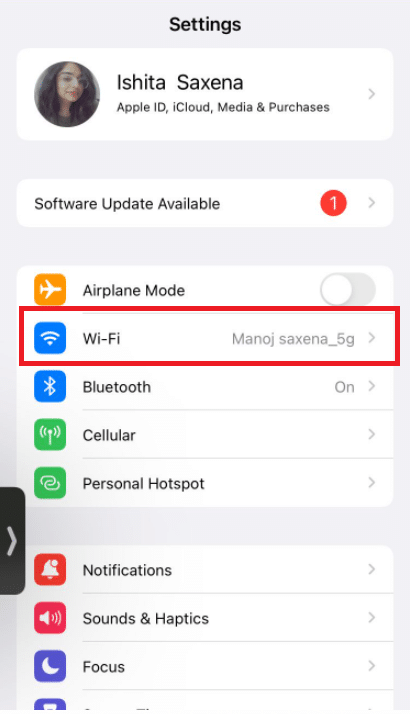
3. Wi-Fi umschalten.
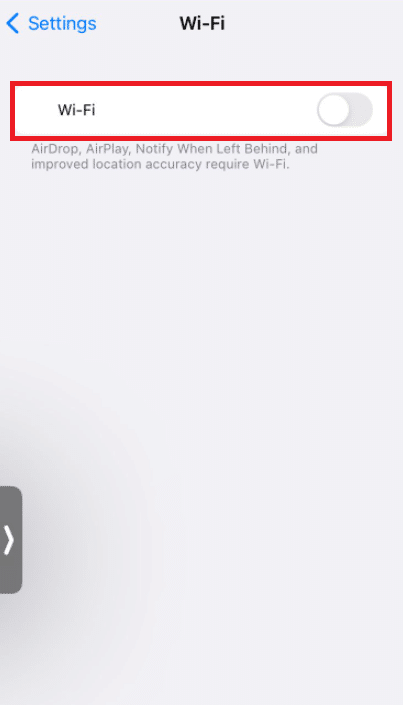
4. Tippen Sie auf Mobilfunk.
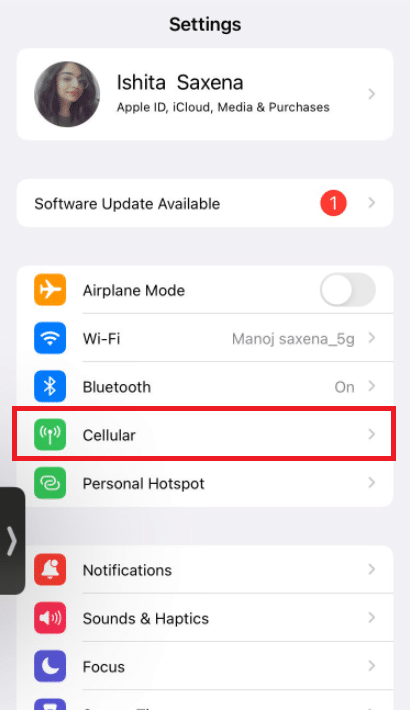
5. Deaktivieren Sie Mobilfunkdaten.
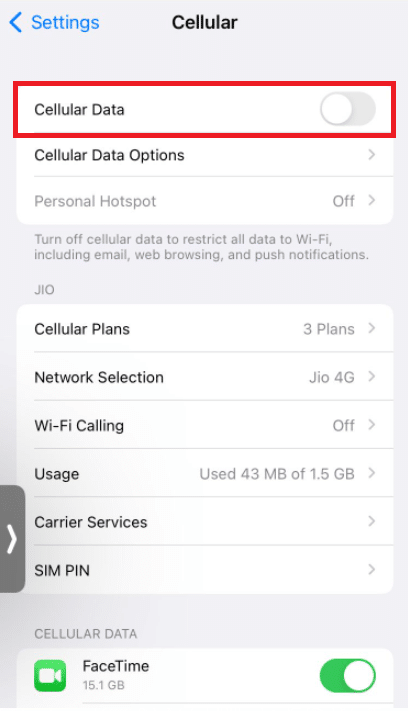
6. Wischen Sie auf dem Bildschirm nach oben und auf der Instagram-App nach oben, um sie zu schließen.
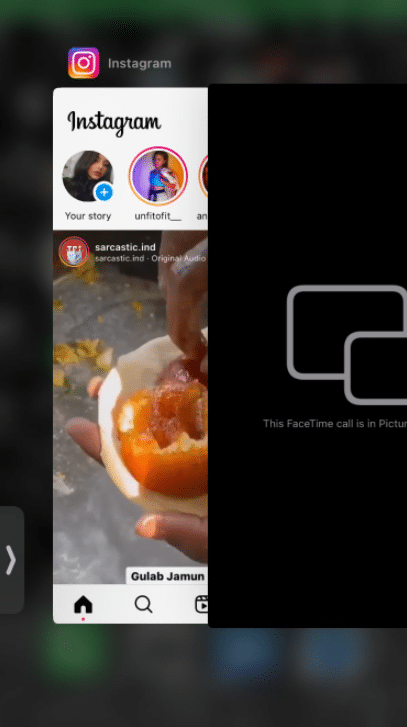
7. Schalten Sie Mobilfunkdaten ein.
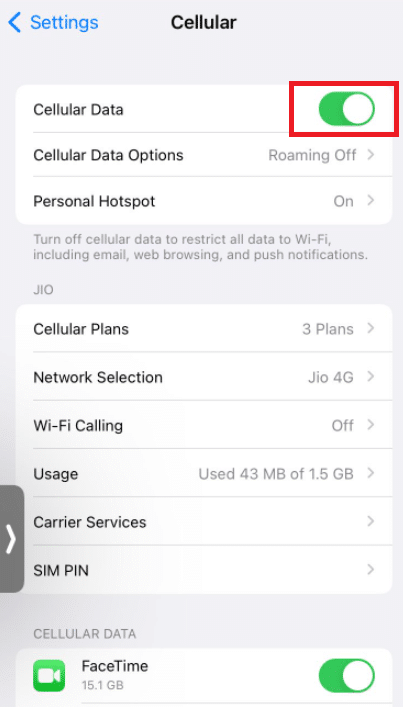
8. Schalten Sie WLAN ein.
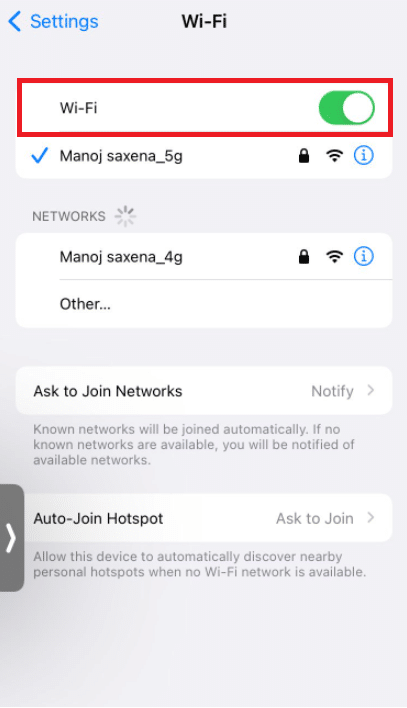
9. Öffne Instagram erneut und aktualisiere deine Story.
Option II: Auf Android
1. Schalten Sie die Symbole für WLAN und Mobile Daten aus.
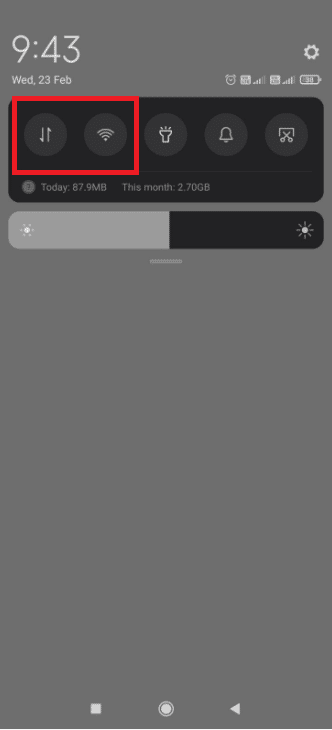
3. Tippen Sie in der Android-Navigationsleiste auf die Multitasking-Schaltfläche.
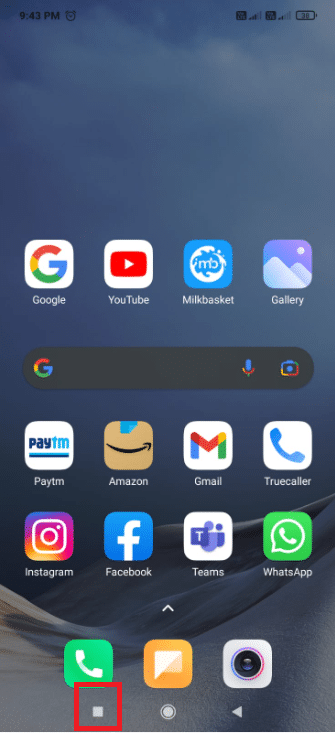
4. Schließen Sie die Instagram-App aus dem App-Karussell.
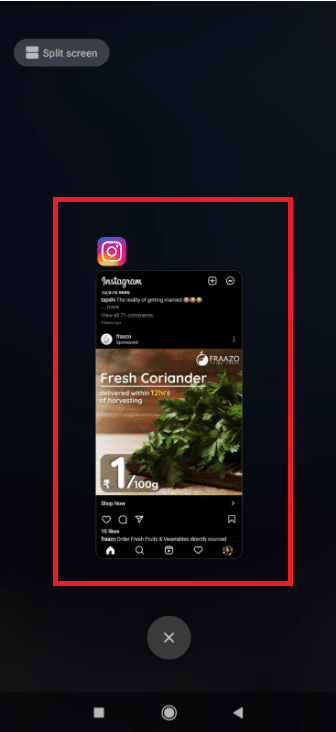
5. Aktivieren Sie WLAN und mobile Daten erneut.
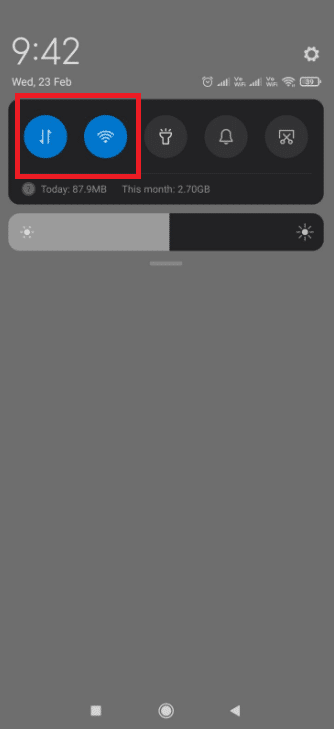
6. Öffnen Sie Instagram und erstellen Sie einen Story-Post.
Methode 4: Wechseln Sie zwischen WLAN und mobilen Daten
Wenn Sie die obigen Verfahren durchgeführt haben und immer noch vermuten, dass es sich um ein Internetproblem handelt, besteht der nächste Schritt darin, von Wi-Fi zu Daten und umgekehrt zu wechseln.
Dies ist ein empfohlener Schritt, wenn Sie Ihre Wi-Fi-Verbindung bereits neu gestartet haben. Wenn Sie feststellen, dass das Umschalten nicht funktioniert hat, liegt wahrscheinlich eine Fehlfunktion Ihres Routers vor. In dieser Situation müssen Sie Ihren Router entweder neu starten oder zurücksetzen, wenn der Neustart nicht funktioniert.
1. Ziehen Sie die Benachrichtigungsleiste vom oberen Rand Ihres Bildschirms nach unten.
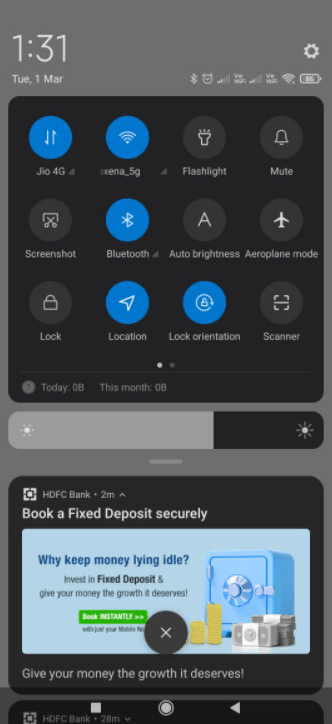
2. Schalten Sie Ihr WLAN aus. Lassen Sie Ihre mobilen Daten eingeschaltet.
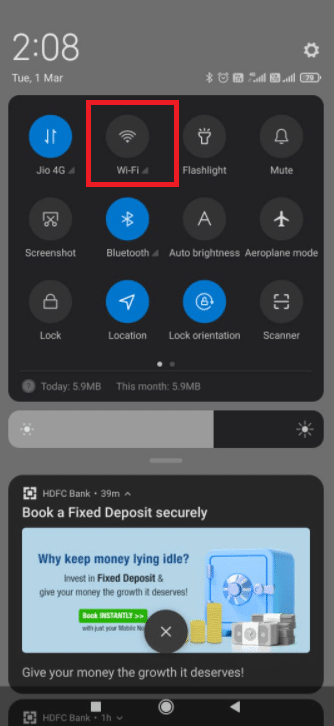
Methode 5: Flugzeugmodus aktivieren
Alle Ihre Telefonverbindungen werden deaktiviert, wenn Sie es in den Flugmodus versetzen. Wenn das Problem eines Instagram-Posts, der beim Senden hängen bleibt, durch mangelnde Konnektivität verursacht wird, kann es hilfreich sein, den Flugzeugmodus zu aktivieren.
Option I: Auf dem iPhone
1. Wischen Sie nach oben, um das Kontrollzentrum zu öffnen.
2. Tippen Sie auf den Flugmodus und schließen Sie die Instagram-App.

3. Öffnen Sie die Instagram-App erneut.
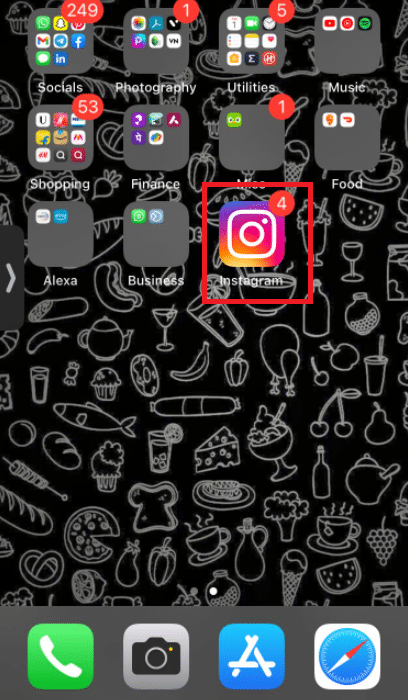
4. Gehen Sie zu Ihrer Story auf Instagram und öffnen Sie sie erneut.
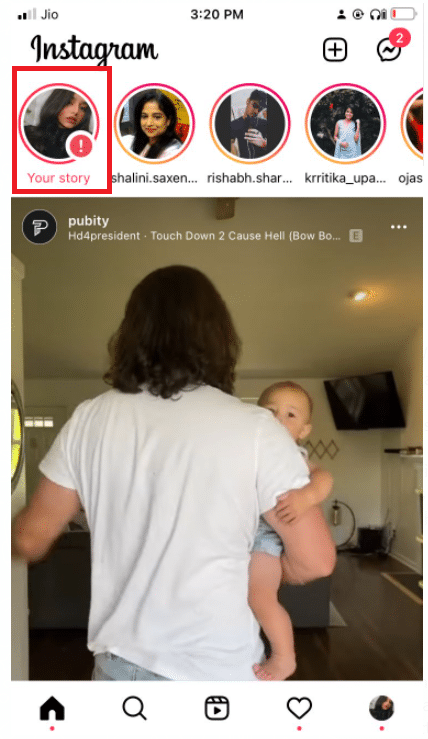
5. Tippen Sie auf die drei Punkte.
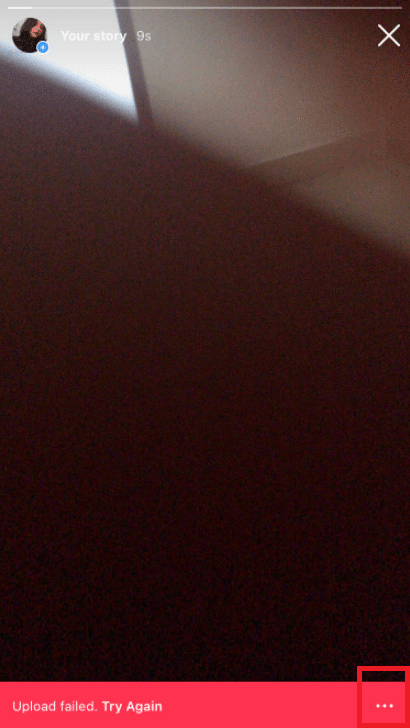
6. Wählen Sie Foto verwerfen.
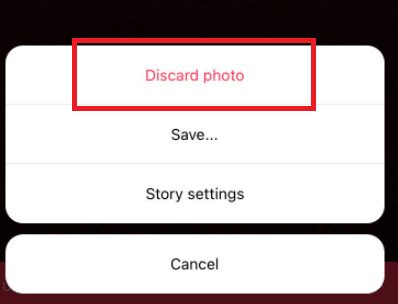
7. Schalten Sie den Flugmodus aus. Versuchen Sie, die Geschichte erneut zu posten.
Option II: Auf Android
1. Ziehen Sie die Benachrichtigungsleiste vom oberen Rand Ihres Bildschirms nach unten.
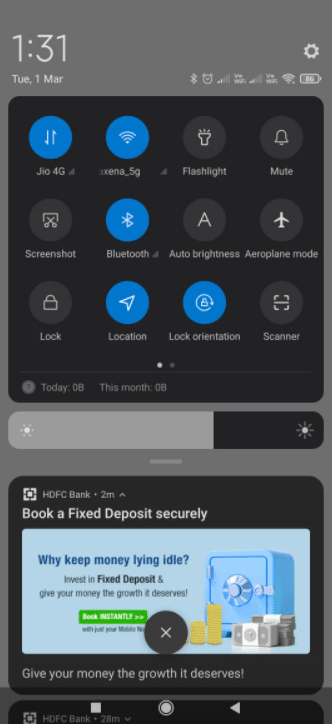
2. Schalten Sie den Flugmodus ein und schließen Sie Instagram.
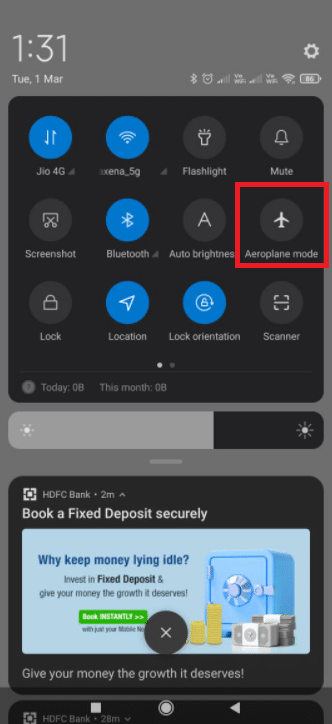
3. Gehen Sie zu Ihrer Story auf Instagram und öffnen Sie sie erneut.
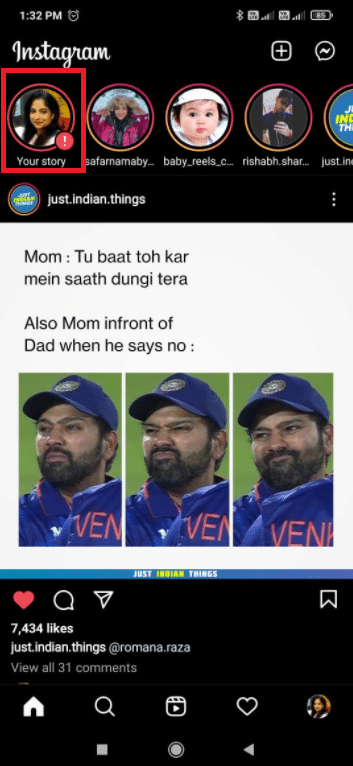
4. Tippen Sie auf die drei Punkte.
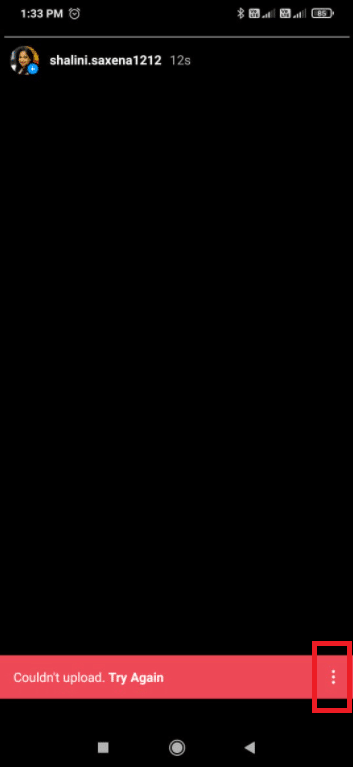
5. Wählen Sie Löschen.
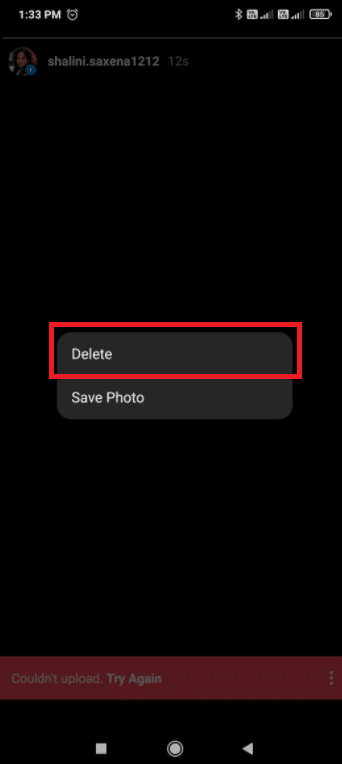
6. Deaktivieren Sie den Flugmodus.
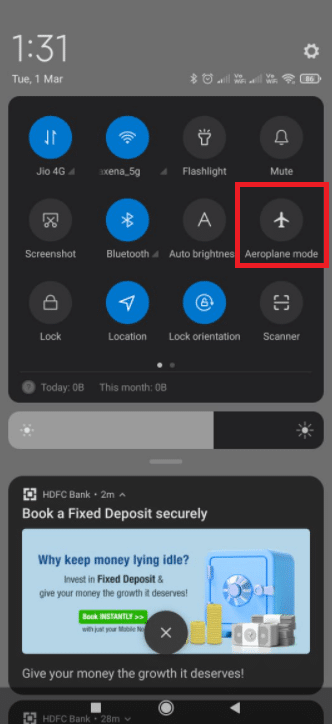
7. Versuchen Sie, die Geschichte erneut zu posten.
Methode 6: App-Daten und Cache löschen
Durch das Löschen von App-Daten und Cache werden viele Probleme behoben, einschließlich der hängen gebliebenen Instagram-Story. Folgen Sie den unteren Schritten:
1. Öffnen Sie die Einstellungen auf Ihrem Android-Telefon.
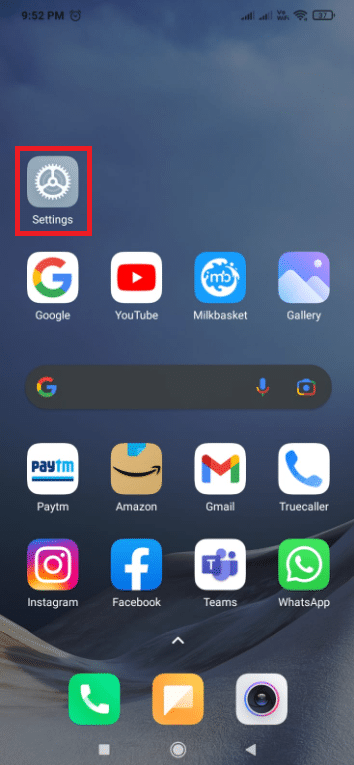
2. Gehen Sie zum Abschnitt Apps.
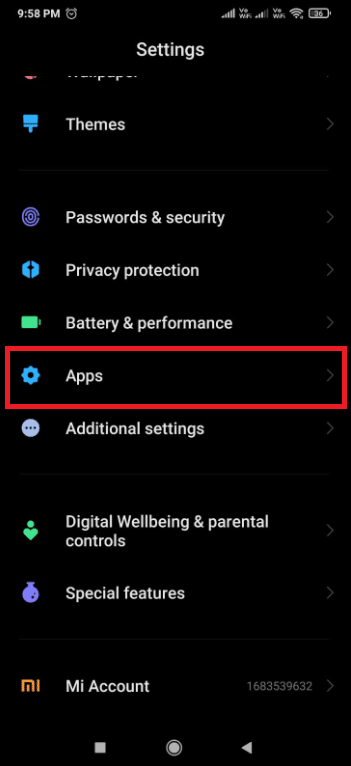
3. Tippen Sie auf Apps verwalten.
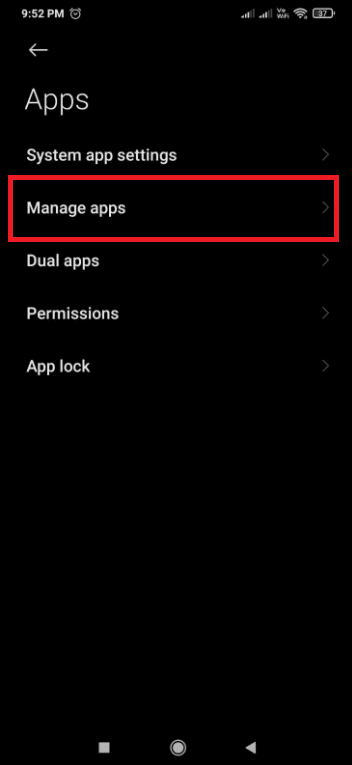
4. Suchen Sie nach Instagram und öffnen Sie es.
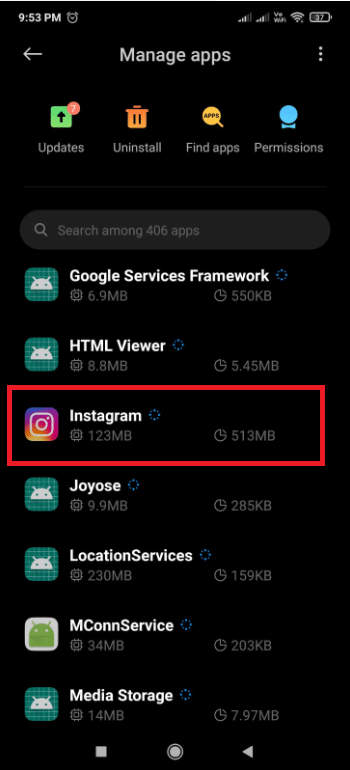
5. Tippen Sie auf Daten löschen.
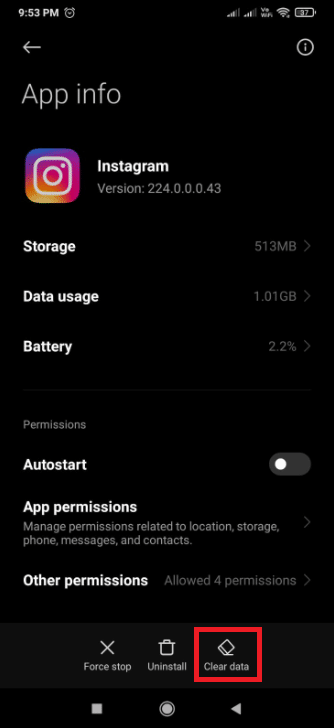
6. Tippen Sie auf Alle Daten löschen.
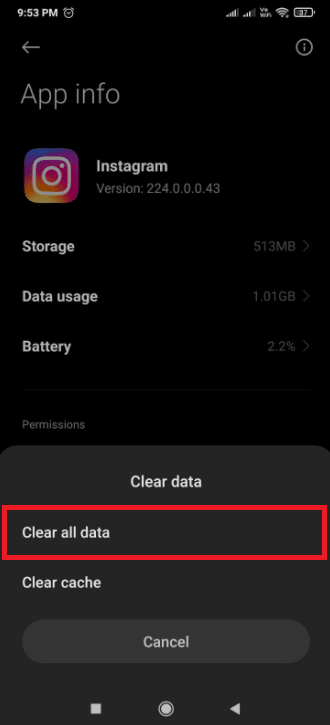
7. Tippen Sie auf OK.

8. Tippen Sie auf Alle Daten löschen und dann auf Cache löschen.
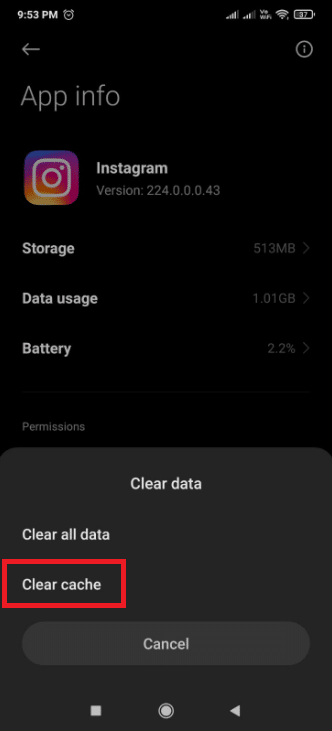
9. Tippen Sie auf OK.
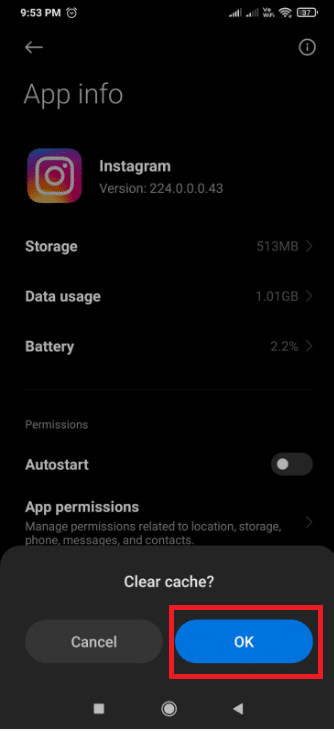
10. Überprüfen Sie, ob das Problem behoben ist, indem Sie Ihre Story auf Instagram hochladen.
Methode 7: Uhrzeit und Datum aktualisieren
Sie werden mit Problemen beim Posten von Instagram-Storys konfrontiert, wenn Datum und Uhrzeit Ihres Telefons nicht aktuell sind. Standardmäßig sollte Ihr SIM-Kartennetzwerk Uhrzeit und Datum aktualisieren. Wenn dies nicht der Fall ist, tippen Sie auf Einstellungen und wählen Sie Vom Netzwerk bereitgestellte Zeit verwenden. Abhängig von Ihrer Android- oder iOS-Version sollten Sie eine vergleichbare Bemerkung machen können.
1. Gehen Sie zu Einstellungen.
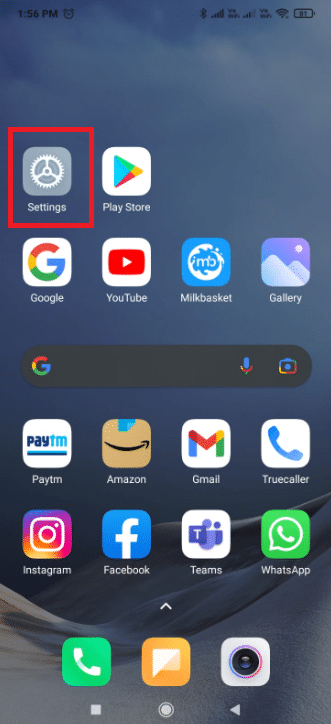
2. Tippen Sie auf Zusätzliche Einstellungen.
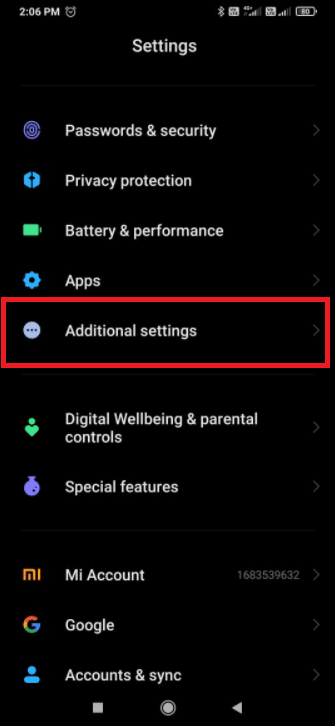
3. Aktivieren Sie Vom Netzwerk bereitgestellte Zeit verwenden.
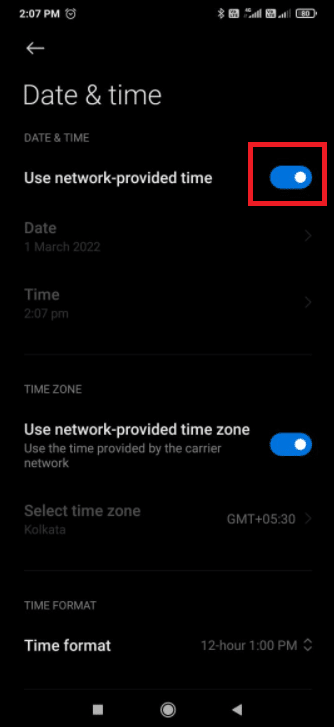
Methode 8: Aktualisieren Sie Instagram
Aufgrund eines Fehlers in der App treten Probleme beim Posten von Instagram-Geschichten auf. Nichts wird funktionieren, wenn Sie die Instagram-App nicht aktualisieren.
1. Gehen Sie zum Play Store.
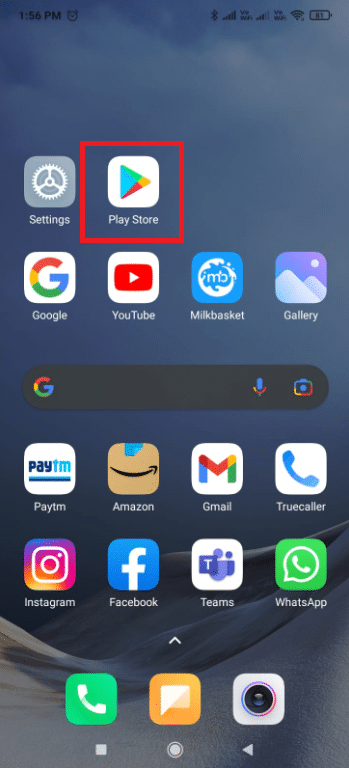
2. Geben Sie Instagram in das Suchfeld ein.
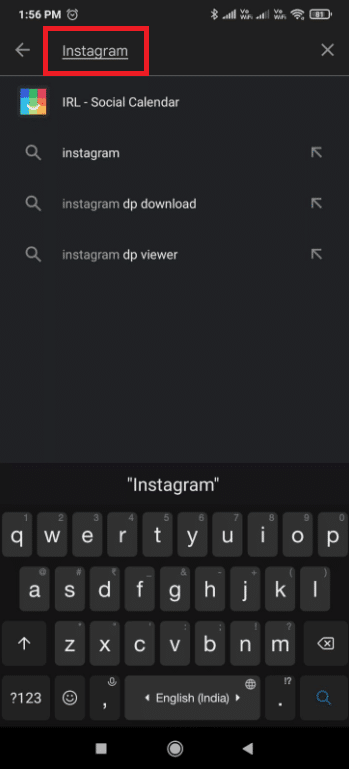
3. Tippen Sie auf Aktualisieren.
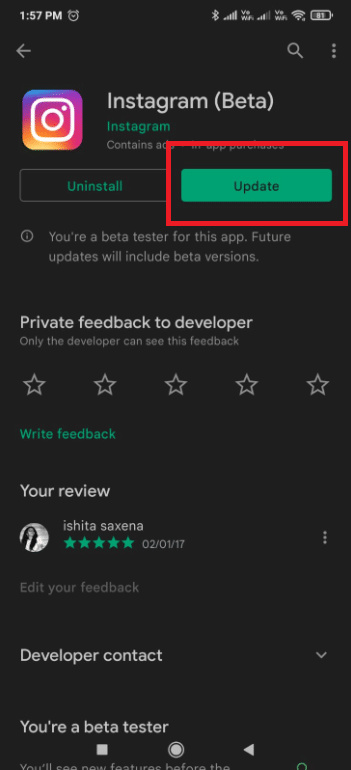
4. Starten Sie Ihr Telefon neu, nachdem die Updates installiert wurden.
5. Starten Sie Instagram und sehen Sie sich Ihre Stories an, um zu sehen, ob sich etwas geändert hat.
Methode 9: Installieren Sie Instagram neu
Wenn Sie immer noch Probleme haben, das Problem mit dem Hängenbleiben der Instagram-Story zu beheben, und Sie wissen, dass Ihre Internetverbindung in Ordnung ist, sollten Sie Instagram deinstallieren und neu installieren.
Option I: Auf dem iPhone
1. Halten und drücken Sie das Symbol der Instagram-App.

2. Tippen Sie auf App entfernen.

3. Tippen Sie auf App löschen.

4. Gehen Sie zum App Store.

5. Suchen Sie nach Instagram und tippen Sie auf Get.
6. Geben Sie Ihre biometrischen Daten ein, wenn Sie dazu aufgefordert werden.
Option II: Auf Android
Befolgen Sie diese Schritte, um Instagram auf Android neu zu installieren und das Problem mit hängengebliebenen Instagram-Storys zu beheben.
1. Halten und drücken Sie das Instagram-Symbol.
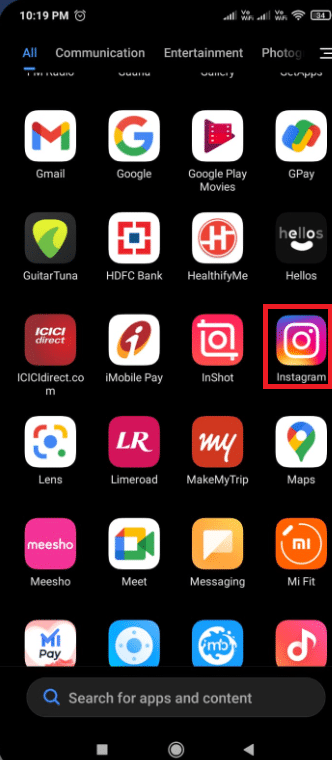
2. Tippen Sie auf Deinstallieren.
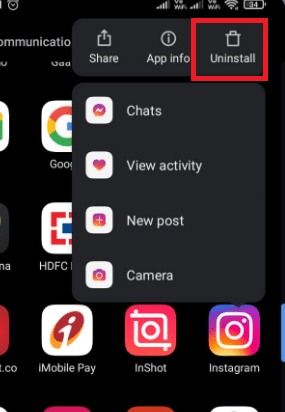
3. Bestätigen Sie, dass Sie die App entfernen möchten, indem Sie auf Deinstallieren tippen.
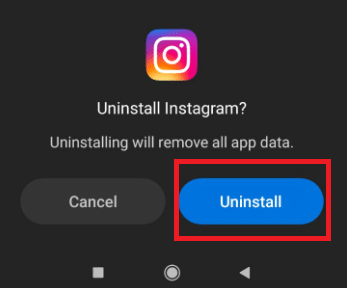
4. Laden Sie Instagram erneut herunter. Tippen Sie auf Play Store.
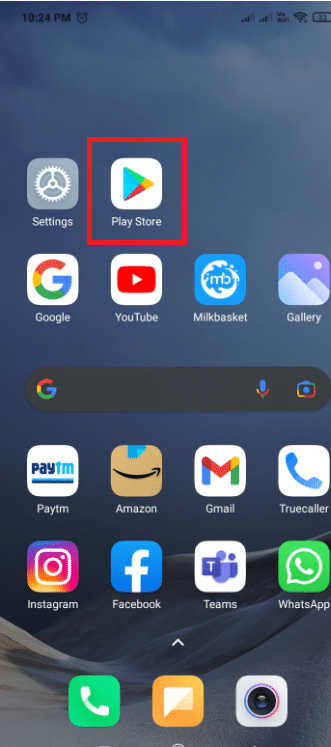
5. Suchen Sie nach Instagram und tippen Sie auf Installieren.
Häufig gestellte Fragen (FAQs)
Q1. Was hat es mit dem Überspringen meiner Instagram-Geschichten auf sich?
Antwort: Sie hatten der betreffenden Person die Geschichte unabsichtlich vorenthalten. Es ist möglich, dass die Person zweimal auf Ihren Avatar getippt und die Geschichte so schnell übersprungen hat, dass sie nicht als Ansicht qualifiziert wurde.
Q2. Warum dauert es so lange, bis Geschichten hochgeladen werden?
Antwort: Das Problem wird normalerweise durch eine schlechte Internetverbindung verursacht. Um das Problem zu lösen, müssen Sie das Netzwerk wechseln. Anders ausgedrückt: Wenn Sie Wi-Fi verwenden, schalten Sie es aus und verwenden Sie die Instagram-App für mobile Daten und umgekehrt.
Q3. Was ist ein Instagram-Bot-Trigger?
Antwort: Instagram-Bots sind Dienste, die Unternehmen helfen, Instagram-Follower zu gewinnen. Um die Reichweite, die Follower und die Interaktion auf einem Unternehmenskonto zu verbessern, folgen diese Bots anderen Konten, z. B. Beiträgen, und schreiben Kommentare zu bestimmten Listen von Instagram-Profilen.
***
Wir hoffen, Sie fanden diese Informationen hilfreich und konnten das Problem lösen, dass Instagram-Posts beim Senden hängen geblieben sind. Bitte lassen Sie uns wissen, welche Technik für Sie am vorteilhaftesten war. Lassen Sie es uns wissen, indem Sie das Feld unten ausfüllen, wenn Sie Fragen oder Kommentare haben.